Oplossing: Niet Vastgepinde Apps Blijven Terugkomen op Windows 11

Als niet vastgepinde apps en programma
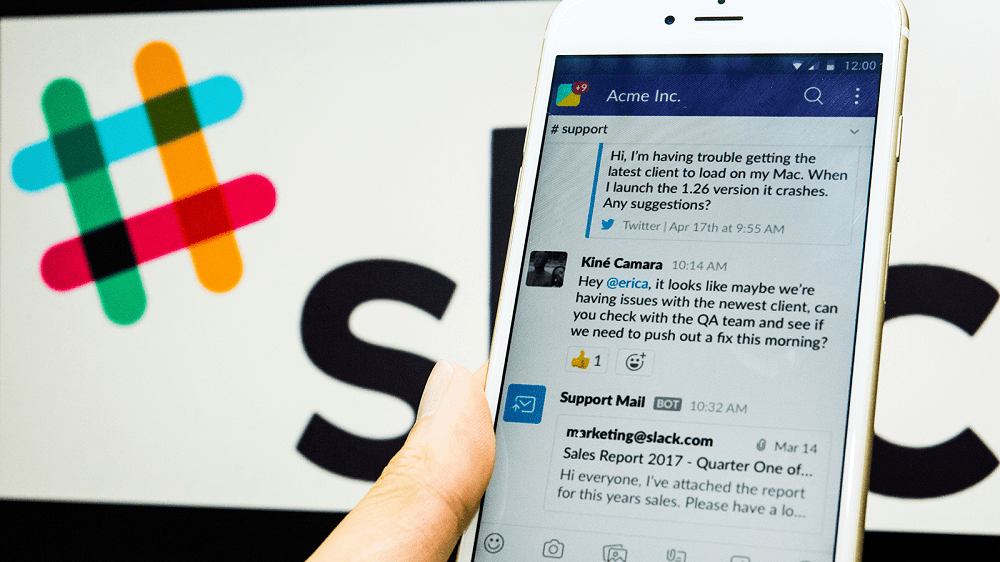
Hoe trots u ook bent op hoe goed uw werkruimte het doet, de kans is groot dat u niet zomaar iedereen de ins en outs van uw werkruimteprestaties wilt laten zien. Gelukkig heeft Slack een ingebouwde functie waarmee je de toegang tot de werkruimteanalyses die deze gegevens tonen alleen aan eigenaren en beheerders van werkruimten kunt beperken.
Op die manier hebben alleen jij en de gekozen paar beheerders en eigenaren van werkruimten de mogelijkheid om statistieken te bekijken, zoals hoeveel berichten worden verzonden in welke kanalen, hoeveel berichten individuele gebruikers hebben gepost of hoe lang het geleden is dat een gebruiker voor het laatst was actief. Hier leest u hoe u de toegang tot de werkruimteanalyse kunt beperken.
Om de mogelijkheid om de analyses voor de werkruimte te bekijken te beperken, moet u naar de instellingen voor werkruimtemachtigingen gaan. Om daar te komen, moet u eerst op de naam van de werkruimte in de rechterbovenhoek klikken. Selecteer vervolgens in het vervolgkeuzemenu "Instellingen & beheer" en vervolgens "Werkruimte-instellingen" om de werkruimte-instellingen in een nieuw tabblad te openen.
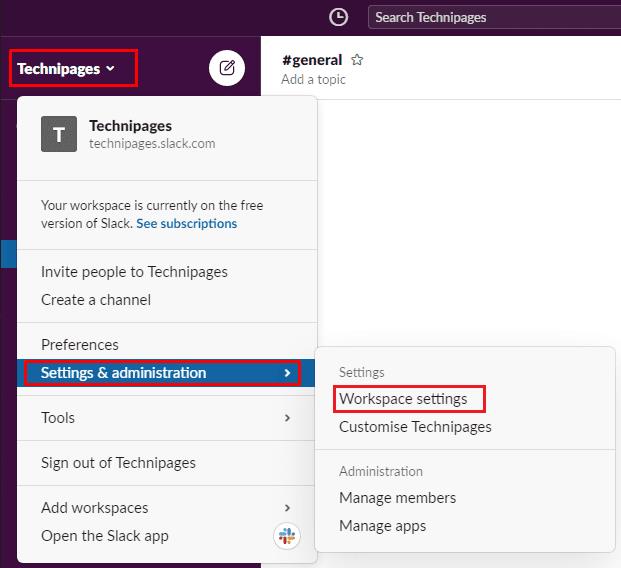
Om naar de werkruimte-instellingen te gaan, klikt u op de naam van de werkruimte in de zijbalk en selecteert u vervolgens "Instellingen & beheer" en "Werkruimte-instellingen".
Schakel over naar het tabblad 'Machtigingen' bovenaan de pagina en klik vervolgens op de knop 'Uitvouwen' voor de machtigingen 'Werkruimteanalyse'.
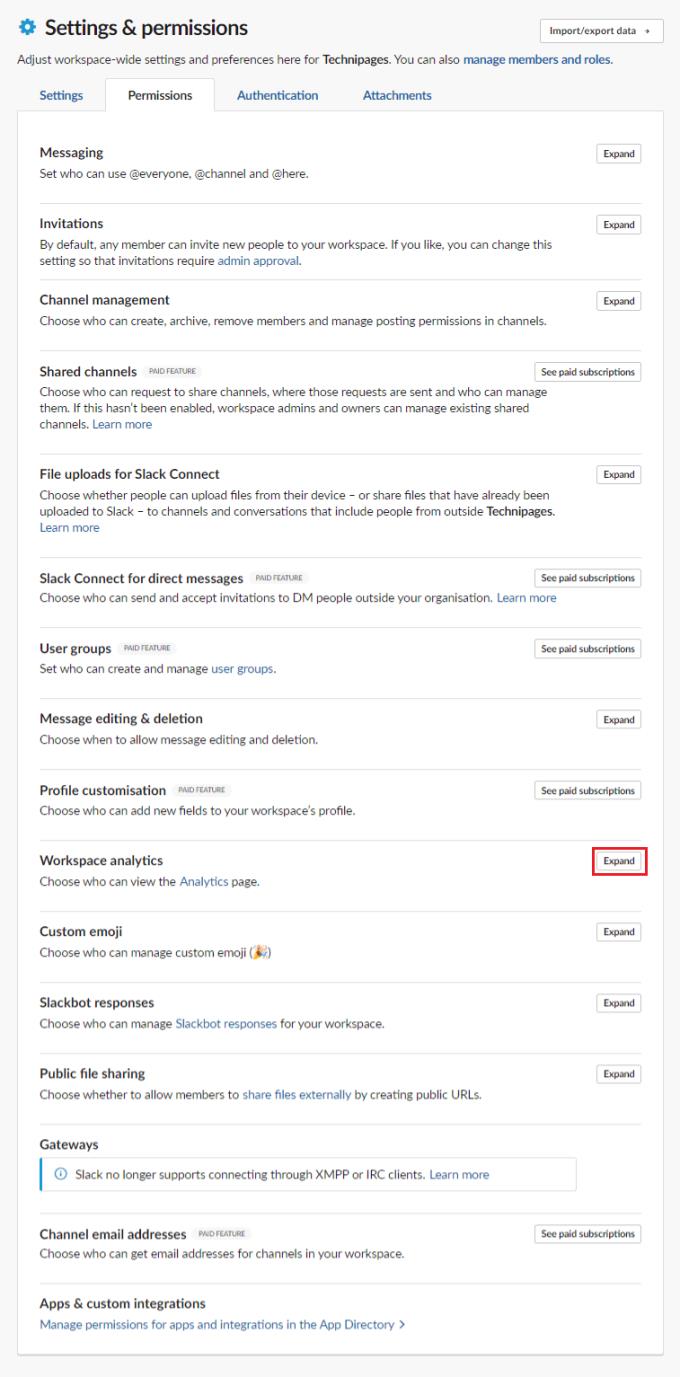
Klik op "Uitvouwen" naast "Werkruimteanalyses" op het tabblad "Machtigingen".
Standaard hebben alle leden van de volledige werkruimte toegang tot de werkruimteanalyses. U kunt dit wijzigen zodat alleen beheerders en eigenaren van werkruimten de analyses kunnen bekijken door op de vervolgkeuzelijst met het label "Mensen die werkruimteanalyses kunnen bekijken" te klikken.
Als de zorg puur over de ledenspecifieke analyses gaat, dan kunt u er ook – of als alternatief – voor kiezen om de ledenanalyse uit te schakelen door het selectievakje "Ledenanalyse inschakelen" uit te schakelen. Nadat u de gewenste wijzigingen heeft aangebracht, klikt u op "Opslaan" om de wijzigingen toe te passen.
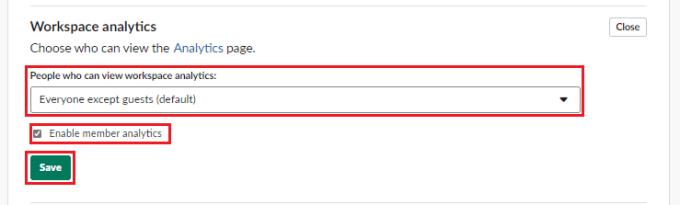
Gebruik de vervolgkeuzelijst "Mensen die werkruimteanalyses kunnen bekijken" om te voorkomen dat niet-beheerdersgebruikers de werkruimteanalyses kunnen bekijken.
Analytics kan nuttige inzichten bieden in het reilen en zeilen van uw werkruimte, u wilt echter niet dat iedereen hier toegang toe heeft. Door de stappen in deze handleiding te volgen, kunt u de toegang tot deze gegevens beperken tot eigenaren van werkruimten en beheerders.
Als niet vastgepinde apps en programma
Verwijder opgeslagen informatie uit Firefox Autofill door deze snelle en eenvoudige stappen te volgen voor Windows- en Android-apparaten.
In deze tutorial laten we je zien hoe je een zachte of harde reset uitvoert op de Apple iPod Shuffle.
Er zijn zoveel geweldige apps op Google Play dat je niet anders kunt dan je abonneren. Na een tijdje groeit die lijst, en moet je jouw Google Play-abonnementen beheren.
Rommelen in je zak of portemonnee om de juiste kaart te vinden kan een groot ongemak zijn. In de afgelopen jaren hebben verschillende bedrijven
Wanneer je de Android downloadgeschiedenis verwijdert, help je om meer opslagruimte te creëren, naast andere voordelen. Hier zijn de te volgen stappen.
Deze gids laat je zien hoe je foto
We hebben een beetje tijd doorgebracht met de Galaxy Tab S9 Ultra, en het is de perfecte tablet om te koppelen aan je Windows PC of de Galaxy S23.
Dempen van groepsberichten in Android 11 om meldingen onder controle te houden voor de Berichten-app, WhatsApp en Telegram.
Wissen van de Adresbalk URL geschiedenis op Firefox en houd je sessies privé door deze snelle en eenvoudige stappen te volgen.







